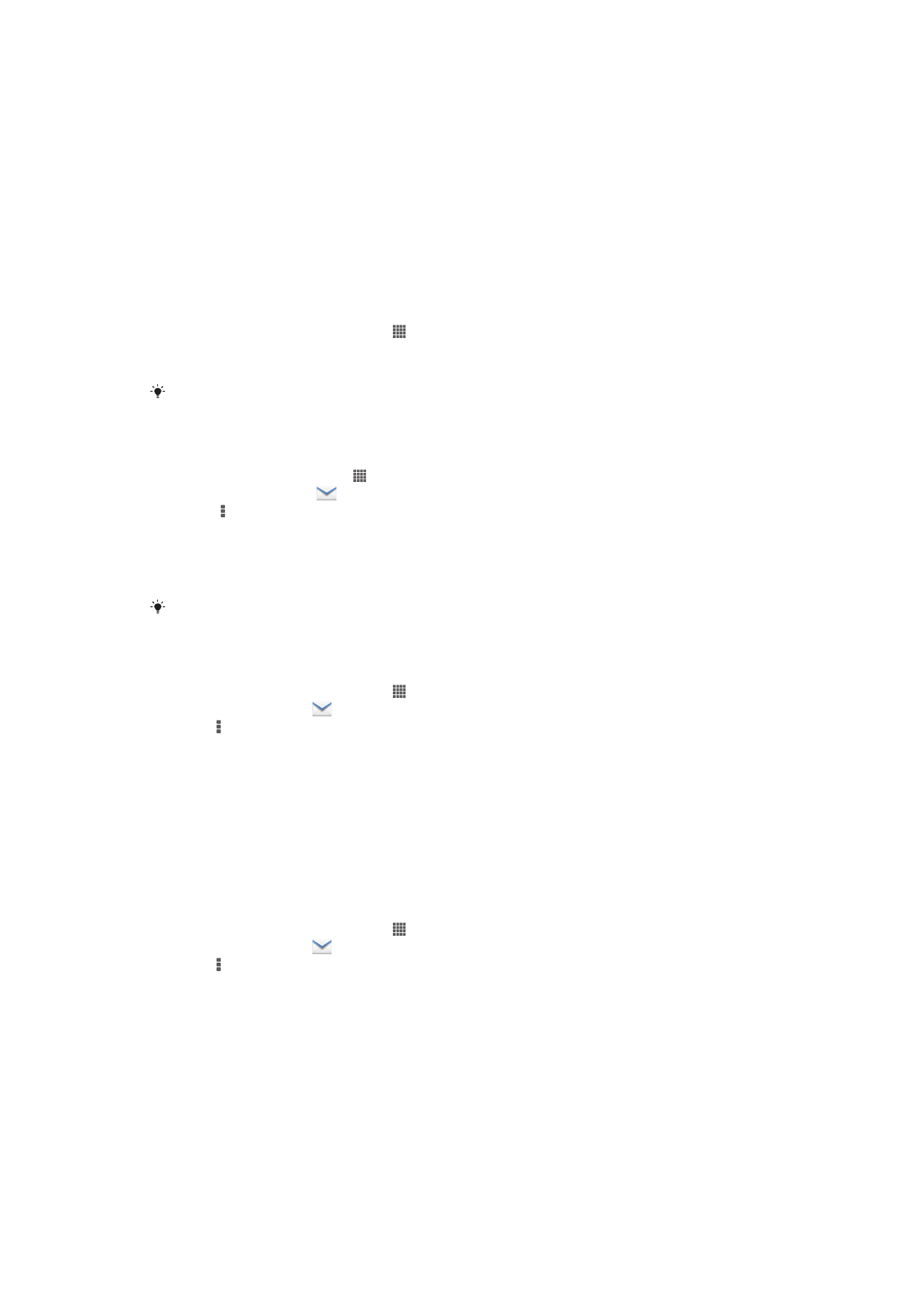
Memulai dengan Email
Anda dapat menangani beberapa akun email pada waktu yang sama menggunakan
aplikasi Email, termasuk akun Microsoft Exchange Active. Email yang Anda terima di
akun Gmail™ Anda dapat diakses pada perangkat Anda dari aplikasi Email dan Gmail™.
Menggunakan akun email
Menyiapkan akun email di perangkat Anda
1
Dari Layar Beranda Anda, ketuk .
2
Cari kemudian ketuk
Email.
3
Ikuti instruksi yang muncul di layar untuk menyelesaikan persiapan.
Untuk beberapa layanan email, Anda mungkin perlu menghubungi penyedia layaran email
Anda untuk mendapatkan info tentang setelah terperinci untuk akun email tersebut.
Menetapkan sebuah akun email sebagai akun default
1
Dari Layar Beranda, ketuk .
2
Cari kemudian ketuk
.
3
Tekan , kemudian ketuk
Setelan.
4
Ketuk akun yang ingin digunakan sebagai akun default dalam membuat dan
mengirim email.
5
Centang kotak
Akun default. Kotak masuk dari akun default akan muncul setiap
kali Anda membuka aplikasi Email.
Apabila Anda hanya memiliki satu akun email, akun ini akan secara otomatis menjadi akun
default.
Menambahkan akun email tambahan di perangkat Anda
1
Dari Layar Beranda Anda, ketuk .
2
Temukan dan ketuk
.
3
Tekan , kemudian ketuk
Setelan.
4
Ketuk
Tambah akun.
5
Masukkan alamat email dan sandi, kemudian ketuk
Selanjutnya.
6
Jika setelan akun email tidak dapat diunduh secara otomatis, selesaikan
pembuatan secara manual. Jika perlu, hubungi penyedia layanan email untuk
mengetahui setelan secara mendetail.
7
Ketika diminta, masukkan nama akun email Anda, agar dapat diidentifikasi dengan
mudah. Nama yang sama akan muncul di email yang Anda kirim dari akun ini.
8
Ketika Anda selesai, ketuk
Selanjutnya.
Menghapus akun email dari perangkat Anda
1
Dari Layar Beranda Anda, ketuk .
2
Temukan dan ketuk
.
3
Tekan , kemudian ketuk
Setelan.
4
Ketuk akun yang ingin dihapus.
5
Temukan dan ketuk
Hapus akun > OK.
Gmail™ dan layanan Google™ lainnya
Jika Anda memiliki akun Google™, Anda dapat menggunakan aplikasi Gmail™ di
perangkat Anda untuk membaca, menulis, dan mengatur pesan email. Setelah Anda
mengonfigurasikan akun Google™ agar berfungsi di perangkat Anda, Anda juga dapat
mengobrol menggunakan aplikasi Google Talk™, menyelaraskan aplikasi kalender Anda
49
Ini adalah versi Internet untuk penerbitan ini. © Boleh dicetak hanya untuk penggunaan pribadi.
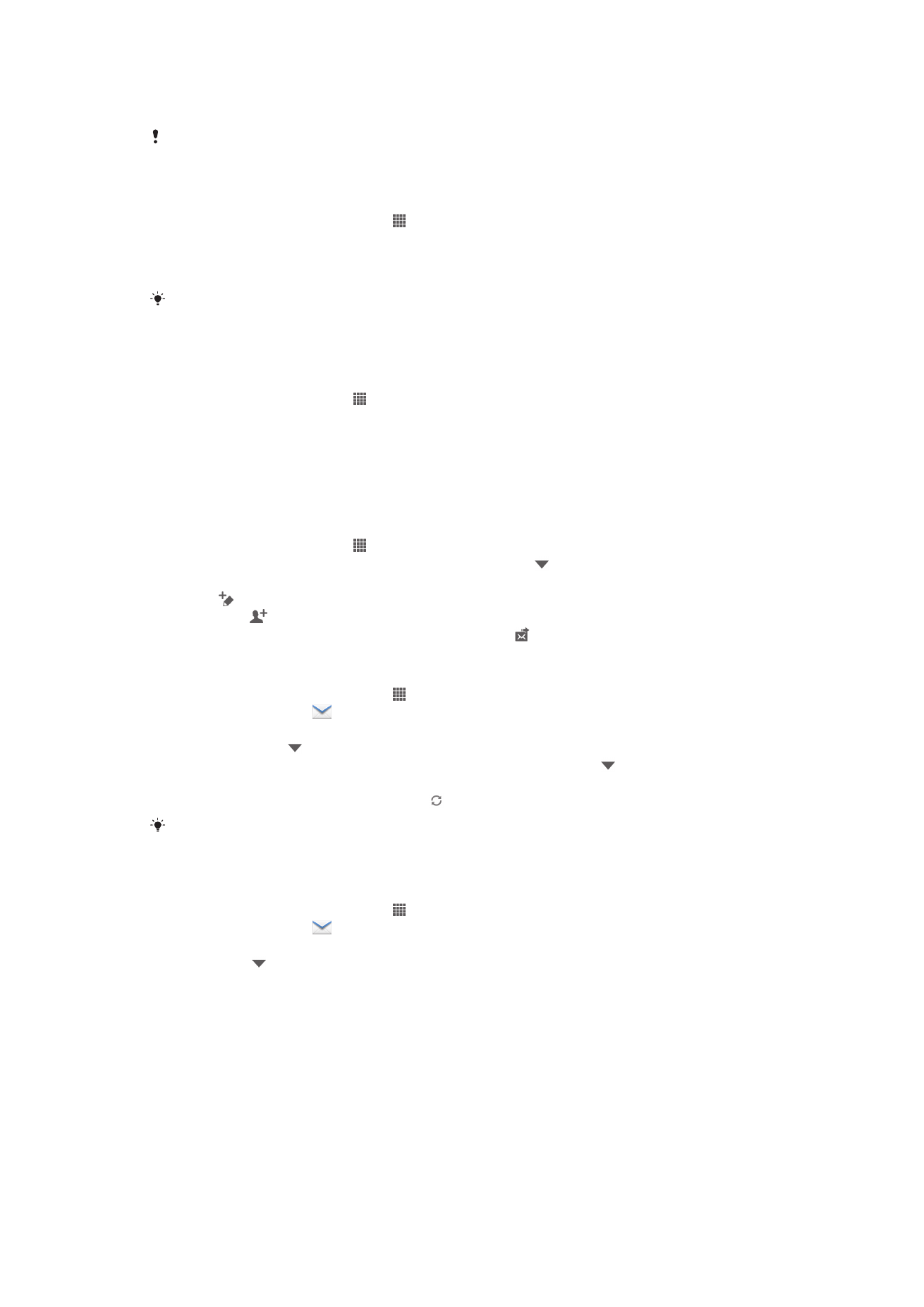
dengan Google Calendar™, dan mengunduh aplikasi serta permainan dari Android
Market™.
Layanan dan fitur yang diuraikan di dalam bab ini mungkin tidak didukung di semua negara
atau wilayah, atau oleh semua jaringan dan/atau operator jaringan di semua wilayah.
Mengkonfigurasi akun Google™ di perangkat
1
Dari Layar Beranda Anda, ketuk .
2
Cari kemudian ketuk
Setelan > Tambah akun > Google.
3
Ikuti pemandu registrasi untuk membuat akun Google™, atau masuk jika Anda
sudah memiliki akun.
Anda juga dapat masuk atau membuat akun Google™ dari panduan konfigurasi saat Anda
pertama kali menghidupkan perangkat Anda. Atau Anda dapat online dan membuat akun di
www.google.com/accounts
.
Membuka aplikasi Gmail™
1
Dari Layar Beranda, ketuk .
2
Cari dan sentuh
Gmail.